Top 5 Kodi Addons para Android TV Boxes en 2023: Mejora tu experiencia de entretenimiento
Los 5 mejores addons de Kodi para Android TV Box en 2023 Si posee un Android TV Box y está buscando una manera de mejorar su experiencia de …
Leer el artículo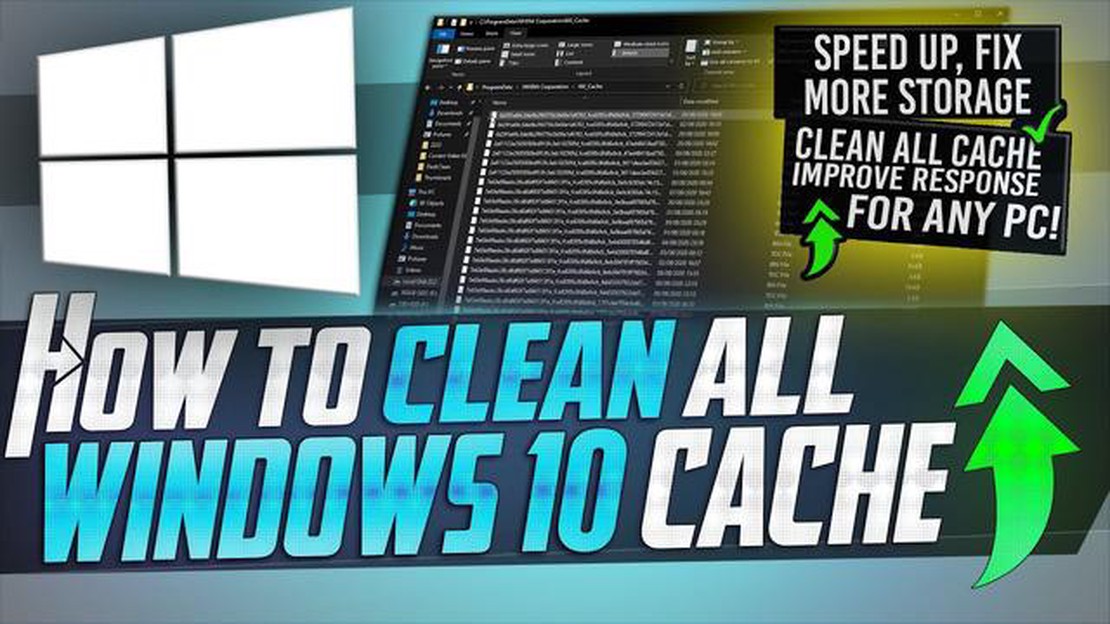
Las cachés son archivos temporales que se crean y almacenan en tu ordenador para acceder rápidamente a los datos. Borrar la caché puede acelerar significativamente tu sistema operativo Windows 10 liberando espacio en tu disco duro y eliminando archivos obsoletos o innecesarios.
Cuando utilizas el ordenador, el navegador o las aplicaciones, estos crean archivos en caché para acelerar el acceso a los datos. Pero con el tiempo, los archivos en caché pueden acumularse y ralentizar el sistema. Esto es especialmente cierto para los navegadores, ya que guardan archivos temporales de cada sitio web que visita.
Puedes borrar la caché en Windows 10 utilizando la utilidad integrada “Liberador de espacio en disco”. Permite eliminar archivos temporales, archivos de arranque y archivos de restauración del sistema. También puede elegir qué componentes específicos del sistema desea limpiar.
Para limpiar la caché en Windows 10, localice y abra el “Liberador de espacio en disco”. Seleccione la unidad que desea limpiar y haga clic en el botón “Limpiar archivos de sistema”. A continuación, seleccione los componentes que desea eliminar y haga clic en “Aceptar”. Asegúrate de hacer una copia de seguridad de tus datos importantes antes de borrar la caché para evitar perder información.
La caché es un almacenamiento temporal de datos que el equipo utiliza para acceder a la información rápidamente. En Windows 10, la caché acumulada puede ocupar una cantidad significativa de espacio en el disco duro, lo que puede ralentizar el rendimiento del sistema. Por lo tanto, borrar la caché regularmente es un paso importante para optimizar el rendimiento del sistema.
Estos son algunos pasos que te ayudarán a borrar la caché en Windows 10:
Borrar la caché en Windows 10 puede mejorar significativamente el rendimiento del sistema al liberar espacio en el disco duro y acelerar el acceso a los datos. Comprueba y borra la caché regularmente para mantener tu sistema funcionando en óptimas condiciones.
Las cachés son archivos temporales creados por el sistema y las aplicaciones para acceder rápidamente a los datos. Pueden ocupar mucho espacio en el disco duro y ralentizar el equipo. Borrar la caché puede ayudar a acelerar tu sistema.
Hay varias maneras de borrar la caché en Windows 10:
Leer también: Samsung Galaxy Note 5 problema de actualización de software: Consejos y soluciones
Después de borrar la caché en Windows 10, puede notar una mejora en el rendimiento del sistema y liberar espacio adicional en el disco. Borrar la caché con regularidad puede ayudar a mantener el sistema funcionando de forma óptima.
Una caché es un almacén temporal de datos creado por el sistema operativo y los programas para proporcionar un acceso rápido a los archivos, imágenes y otros recursos de uso frecuente. Sin embargo, con el tiempo, la caché puede acumularse y ocupar una gran cantidad de espacio en el disco duro, lo que puede hacer que el sistema se ralentice.
Eliminar la caché en Windows 10 puede traer varios beneficios como:
Es importante tener en cuenta que borrar la caché puede ralentizar temporalmente el sistema cuando los programas y archivos se cargan por primera vez, ya que el sistema puede tardar un tiempo en volver a crear la caché. Sin embargo, a largo plazo, eliminar la caché puede mejorar significativamente el rendimiento del sistema y acelerar Windows 10.
Leer también: Cómo cambiar o restablecer la contraseña de Fitbit - Guía paso a paso
Además de borrar la caché en Windows 10, existen otras formas de mejorar el rendimiento del sistema operativo. Estas son algunas de ellas:
Estos sencillos pasos te ayudarán a mejorar el rendimiento de tu sistema operativo Windows 10 y a que tu ordenador funcione de forma más fluida y rápida.
Para borrar la caché en Windows 10, puede utilizar la utilidad de limpieza de disco incorporada. Para ello, abra Inicio, busque Configuración, seleccione Sistema, luego Almacenamiento y haga clic en el botón “Limpiar disco”. Después de eso, seleccione la unidad que desea limpiar y marque las casillas de verificación junto a las categorías de archivos que desea eliminar. A continuación, haz clic en “Aceptar” y confirma tu intención. La utilidad de limpieza de disco eliminará los archivos temporales, archivos de registro, caché y otros archivos innecesarios del disco seleccionado.
La caché de Windows 10 son archivos temporales que el sistema crea para acelerar el rendimiento de las aplicaciones y el acceso a los datos. La caché puede ocupar una cantidad significativa de espacio en el disco duro y, con el tiempo, saturarse y ralentizar el sistema. Por lo tanto, borrar la caché en Windows 10 puede ayudar a acelerar el equipo y liberar espacio en el disco.
Borrar la caché en Windows 10 no dañará su sistema si utiliza herramientas integradas como la utilidad Liberador de espacio en disco. Esta utilidad fue desarrollada por Microsoft y está diseñada para eliminar de forma segura los archivos temporales. Sin embargo, si utiliza software de limpieza de caché de terceros, puede ser menos fiable y potencialmente dañar su sistema. Por lo tanto, se recomienda utilizar sólo fuentes de confianza para borrar caché en Windows 10.
Borrar la caché en Windows 10 puede traer varios beneficios. En primer lugar, puede acelerar su sistema como borrar la caché libera memoria RAM y permite que las aplicaciones se ejecuten de manera más eficiente. En segundo lugar, puede liberar espacio en tu disco duro, lo que puede ser útil si te estás quedando sin espacio. Además, borrar la caché puede ayudar a resolver problemas de rendimiento con algunas aplicaciones que pueden congelarse o funcionar lentamente debido a una caché sobrecargada.
Borrar la caché en Windows 10 puede ayudar a acelerar el sistema y liberar espacio en el disco duro. Para ello, puede utilizar la utilidad incorporada “Liberador de espacio en disco” o programas de terceros como CCleaner. En el “Liberador de espacio en disco” puedes seleccionar diferentes categorías de archivos para eliminar, incluidos archivos temporales, archivos de la papelera de reciclaje, etc. Después de limpiar la caché, se recomienda reiniciar el ordenador para que surta efecto.
Los 5 mejores addons de Kodi para Android TV Box en 2023 Si posee un Android TV Box y está buscando una manera de mejorar su experiencia de …
Leer el artículoCómo crear una cuenta de Steam en 2023 Los juegos se han convertido en un pasatiempo cada vez más popular, con millones de jugadores sumergiéndose en …
Leer el artículoAplicaciones falsas subidas a play store por conocidos hackers de sandworm Hoy en día, desde la llegada de las aplicaciones móviles, éstas se han …
Leer el artículoCómo corregir el código de error VIVACIOUS en COD Vanguard | Soluciones fáciles Si estás jugando a Call of Duty Vanguard y te has encontrado con el …
Leer el artículoLas 5 mejores aplicaciones de mapas de metro de París para Android ¿Está planeando un viaje a la hermosa ciudad de París? Navegar por el sistema de …
Leer el artículoComo Arreglar COD Warzone 2.0 Lag O Latencia En Steam (Actualizado 2023) ¿Estás experimentando problemas de retraso o latencia mientras juegas al …
Leer el artículo